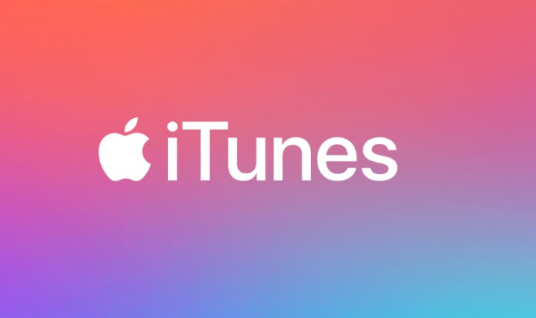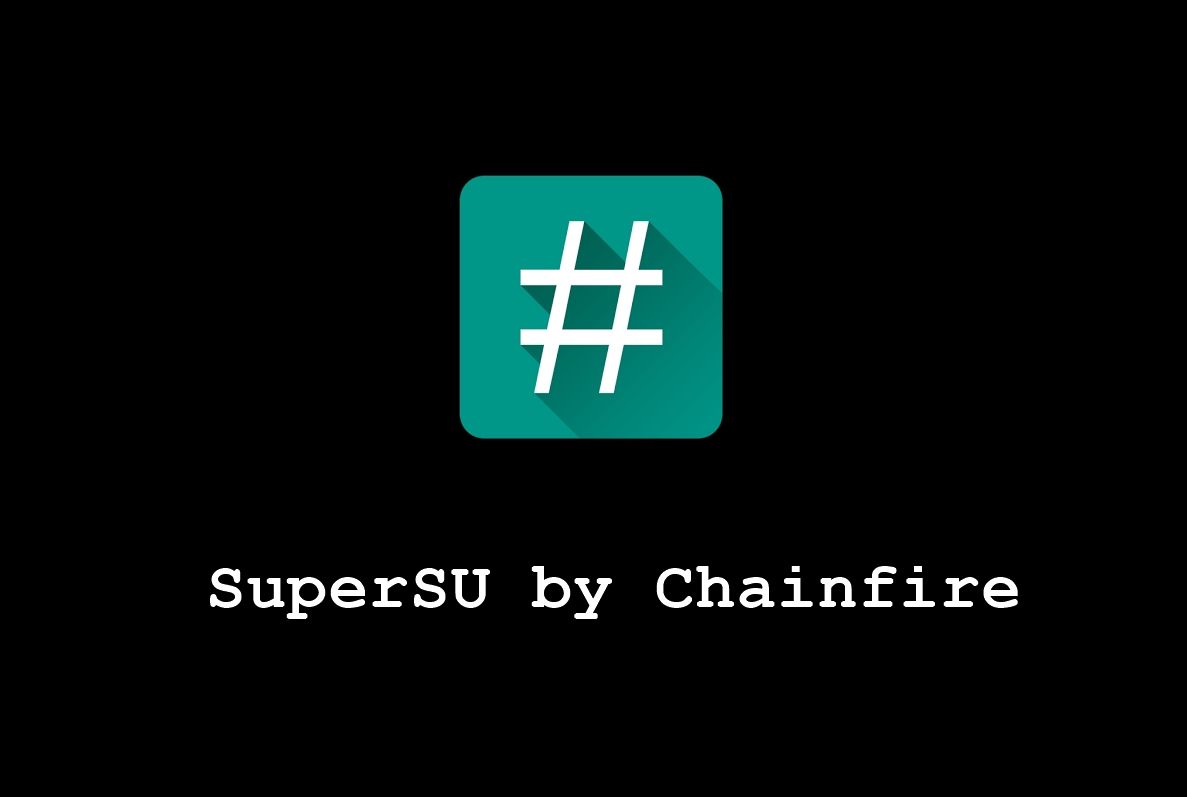Nais Mo Bang Mag-sync ng Data ng Gallery Sa Samsung Cloud?
Naghahanap ka ba upang mai-sync ang data ng gallery Samsung Cloud ? Ilang taon na ang nakakalipas, ang cloud storage ay nagiging isang maluho at kamangha-manghang pagpipilian para sa tradisyunal na onboard na imbakan. Mayroong ilang mga cool na disenteng handog para sa pagpepresyo. Ngunit ang mga tao ay ayaw pa ring ganap na umasa sa cloud storage, bukod sa mga hindi tugma na tampok.
Kung nais mong i-sync ang aming mga imahe upang mapigilan ang aming mga contact - ginawang mas madali para sa amin ng cloud storage, at walang pagbalik. Gayunpaman, ang imbakan ng ulap ay may isang nakakainis na katangian na nakukuha sa iyong nerbiyos - nais nito ang iyong pansin.
Oo, kung hindi ka nagbabayad ng wastong pansin - araw-araw na nakakakuha muli bawat linggo o higit pa - nagbabanta itong alisin ang iyong silid-aklatan, minsan at para sa lahat. Ngayon, nakikipag-usap kami sa aming pag-aalala gamit ang Samsung Cloud. Kamakailan lamang nakipagsosyo ito sa MS OneDrive - at sinasabi kung ano ang gagawin kung nakaharap ka sa isang bagay na katulad.
Ano ang Notipikasyon sa Hindiaktibo ng Gallery ??
Ang Samsung Cloud ay gumawa ng isang mahusay na trabaho ng pagbawi ng iyong aparato, ngunit nais mong bigyan mo ng wastong pansin. Ang ibig sabihin nito ay nais mong gumawa ng mga pang-araw-araw na pag-backup upang mapanatili ang iyong umiiral na silid-aklatan. Kung hindi mo magawa, punasan ng Samsung Cloud (OneDrive) ang nilalaman nito at gagawa ng sapat na espasyo.
Kinakailangang oras
Ang Samsung Cloud ay maaaring nangangailangan, ngunit nagbibigay ito sa iyo ng masyadong maraming oras upang maayos ang iyong mga gawain. Para sa patakaran ng Samsung, ang lahat ng data na nai-save sa Samsung Cloud ay aalisin kung hindi mo ma-access ito nang higit sa 12 buwan. Kaya, habang ginagamit ang Samsung Cloud sa ika-1 ng Enero 2020, mayroon kang oras hanggang Disyembre 31, 2020 upang muling bisitahin. Pagkatapos nito, makakakuha ka ng isang alerto na ang lahat ng iyong data sa Samsung Cloud ay aalisin.
I-sync ang data ng gallery upang maiimbak ito mula sa pagkaalis
Kung nakakuha ka ng mga kakila-kilabot na alerto, gugustuhin mong i-up muli ang backup na serbisyo at maipatupad muli. Kung gusto mo paganahin ang Gallery Sync , pagkatapos ay magtungo sa Gallery app.
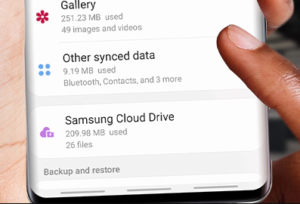
Hakbang 1:
Mag-click sa tatlong mga tuldok na matatagpuan sa kanang sulok sa itaas, at magtungo sa 'Mga Setting.'
Hakbang 2:
Sa screen ng 'Mga setting ng gallery', pindutin ang toggle sa halip na 'Sync with OneDrive.'
Hakbang 3:
Ngayon, mag-click sa 'Sync with OneDrive' upang buksan ang isang sub-menu at pindutin ang 'Sync now' upang simulan ang proseso.
Hakbang 4:
Bilang karagdagan, maaari mong paganahin ang 'Auto-sync' upang matandaan ang iyong data ay na-sync paminsan-minsan nang walang anumang interbensyon.
Konklusyon:
Narito ang lahat tungkol sa data ng gallery ng pag-sync sa Samsung Cloud. Kung nahaharap ka sa anumang isyu pagkatapos ay ipaalam sa amin. Kung sa palagay mo ay kapaki-pakinabang ito ay ipaalam sa amin ang iyong mga mungkahi sa seksyon ng komento sa ibaba. May alam ka bang ibang alternatibong pamamaraan na hindi namin masasaklaw sa gabay na ito?
Basahin din: